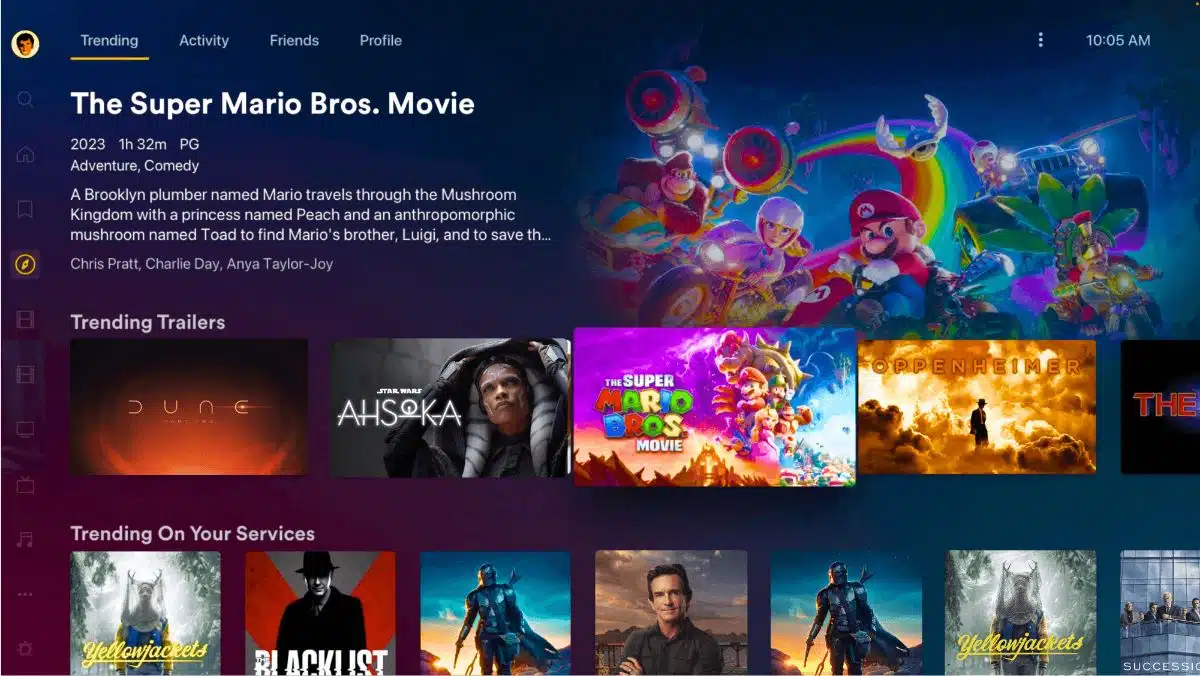Que es Plex y cómo funciona
Que es Plex y cómo funciona – Si tienes alguna inquietud recuerda contactarnos a través de nuestras redes sociales, o regístrate y déjanos un comentario en esta página. También puedes participar en el WhatsApp. Si usas Telegram ingresa al siguiente enlace.
Seguro que más de una vez has escuchado el término Plex. Sin embargo, salvo que te hayas preocupado por saber qué es Plex, puede que no sepas a ciencia cierta a lo que se refieren. O a las ventajas que te ofrece si eres de consumir mucho contenido multimedia de las plataformas de streaming.
Índice
1 Qué es Plex
2 Cómo funciona Plex
2.1 Usar Plex como streaming
2.2 Plex como centro multimedia
1 Qué es Plex
Lo primero que debes saber sobre Plex es que estamos hablando de un centro multimedia. O mejor dicho, es un programa que permite convertir tu ordenador en ese centro y así personalizar tu propia plataforma de streaming.
Muchos lo asemejan a Netflix, pudiendo crear la plataforma gestionando diferentes secciones, catálogos, carpetas, etc. para tenerlo todo más ordenado. Y si te lo estás preguntando, no, no implica que obligatoriamente debas tener ordenados esos archivos multimedia en el ordenador.
En realidad, se puede parecer más a PlutoTV, ya que el objetivo es ofrecer un catálogo de streaming (tanto gratis como de pago) para verlo (no solo hay contenido en español, sino también en otros idiomas) y sin que tengas que registrarte para ello.
Sistema Online
Como hacen otras plataformas de streaming, en Plex puedes tener actualizaciones periódicas con nuevos contenidos. El único problema con el que te encontrarás es que está enfocado principalmente al inglés, donde su catálogo es bastante más amplio. Pero no quiere decir que no encuentres otras opciones es castellano o español latinoamericano.
Ahora bien, seguro que te estás haciendo un lío. Porque, por un lado, te hemos dicho que es una especie de programa que convierte tu ordenador en un centro multimedia; y, por otro, que es como un servicio de streaming gratis. Lo cierto es que es las dos cosas.
Como centro multimedia, Plex reconocerá todos los archivos multimedia que tengas en la carpeta que elijas (no va a revisar todo tu ordenador o disco externo) y se encargará de organizarlo y de mostrártelo de manera muy similar a Netflix.
En total toda tu música, fotos, vídeos, etc. los tendrás ordenados en la plataforma multimedia, pero no tiene por qué estar así en la carpeta.
Lo mejor de todo es que no tiene límite de almacenamiento (salvo el espacio que tengas tú en tu ordenador, claro). Y además puedes entrar a esos archivos en remoto aunque no estés en tu ordenador.
2 Cómo funciona Plex
Ahora que sabes qué es Plex, y las dos funciones que tiene, queremos explicarte cómo funciona. Y es que dependiendo de que lo quieras utilizar como streaming o como centro multimedia, los pasos y lo que debes conocer de ello difiere. Por eso te lo separamos a continuación.
2.1 Usar Plex como streaming
Vamos con la primera función, la de servir para ver películas, música, series… Para ello, tendrás que ir a la página web oficial. Si quieres hacerlo desde una consola, o desde el móvil, en lugar de ir a la web es mejor descargar la aplicación, instalarla y operar con ella (es más rápida y no dependerás de navegadores).
Una vez en la web aquí no vas a tener que registrarte para disfrutar del contenido que te ofrecen; en realidad puedes hacerlo directamente, gratis. Pero si quieres registrarte puedes hacerlo (ofrece múltiples ventajas como el llevar un historial, saber lo que has visto, guardar para más tarde…).
En la parte superior tienes un menú que te pone películas y TV gratis o TV en directo. Si pinchas en la primera, te da varias opciones según el género que busques. Y escogiendo uno al azar hemos visto que te ofrecen la portada de las películas y pulsando sobre ellas te da un resumen (en inglés), los actores que participan, una selección de reseñas, vídeos extra y títulos similares.
2.2 Plex como centro multimedia
Lo anterior no tiene mucho problema; lo cierto es que es bastante rápido de entender y de empezar a ver la serie o película que más te llame la atención.
Pero, ¿y como centro multimedia? ¿En ese caso sí es más complicado?
Si quieres saber cómo funciona Plex como centro multimedia, entonces la página oficial no te sirve. Al menos no como te la hemos explicado que la utilices, aunque si eres curioso es posible que sí te hayas dado cuenta. Y es que tienes que ir hasta PlexTv en su sección de descargas.
En la web lo encuentras en el menú superior, después de Películas y TV gratis, de TV en directo y del Qué incluye. Ahí, dale a Descargar.
Verás que te pregunta si descargar la aplicación (para televisión, móviles, consolas u ordenador), o bien descargar Plex Pro. Este segundo es el que nos interesa, concretamente Plex Media Server, aunque verás que también dispone de una aplicación para audiófilos y una aplicación para monitorizar (esta solo de pago).
Cuando le des a Plex Media Server te llevará a otra página en la que aparecerá tu sistema operativo (aunque puedes descargarlos para otros sistemas) y solo tendrás que darle al botón de descargar.
Una vez descargada en tu ordenador solo tendrás que ejecutarla e instalarla. Es seguir los pasos que te va indicando, así que no tiene mucho problema. Y cuando acabe solo tendrás que «lanzar» para que empieces a trabajar con ella.
Eso sí, al contrario de Plex como sistema de streaming, aquí sí vas a tener que registrarte para poder trabajar.
Para hacerlo, tendrás que escoger un nombre de usuario que no esté cogido, tu correo electrónico y una contraseña segura. Así, accederás al panel principal. Y ahí, tienes que pulsar en «Nombre» que te llevará a un menú para que le des el nombre que quieres que tenga tu centro multimedia. Te recomendamos que marques la casilla «Deja que acceda a mis archivos desde fuera de mi casa» para así no tener problema con ello.
Dale a siguiente.
A continuación estarás en la biblioteca de medios, donde podrás gestionar la biblioteca, crear nuevas, así como elegir las carpetas para que revise el contenido.
Una vez lo gestione todo, te aparecerá como un Netflix personalizado con aquello que tú tienes en tu ordenador.